✅ 윈도우 10의 정품 인증 여부를 쉽게 확인하는 방법을 알아보세요.
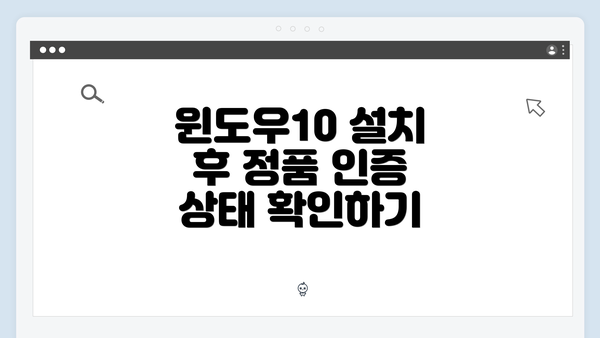
윈도우10 설치 후 정품 인증 상태 확인하기
윈도우10은 전 세계적으로 가장 널리 사용되는 운영 체제 중 하나입니다. 하지만 설치 후 정품 인증 절차를 통해 합법적인 사용자가 되는 것이 중요합니다. 이 글에서는 윈도우10 설치 후 정품 인증 상태를 확인하는 다양한 방법을 설명합니다. 정품 인증은 소프트웨어의 안정성과 보안성을 확보하는데 큰 역할을 하며, 이를 통해 사용자에게 제공되는 모든 기능을 최대한 활용할 수 있습니다.
정품 인증 확인의 기본적인 단계는 설정 메뉴에서 쉽게 접근할 수 있습니다. 이 과정을 통해 사용자는 자신의 윈도우 설치가 정품인지 확인할 수 있으며, 만약 인증이 필요하거나 오류가 발생한 경우 어떤 조치를 취해야 하는지도 알 수 있습니다.
정품 인증 확인을 위한 기본 절차
윈도우 10을 설치한 후에는 정품 인증 상태를 확인하는 것이 매우 중요해요. 정품 인증이 안 되어 있으면 시스템의 여러 기능이 제한될 수 있기 때문입니다. 다음은 정품 인증 상태를 확인하기 위한 기본 절차를 상세히 설명할게요.
-
설정 앱 열기
먼저, 시작 메뉴를 클릭하거나 키보드에서 Windows 키를 눌러주세요. 그런 다음 ‘설정’ 아이콘을 클릭합니다. 설정 화면에서는 다양한 시스템 설정을 조정할 수 있어요. -
업데이트 및 보안 선택하기
설정 메뉴에서 ‘업데이트 및 보안’ 옵션을 찾아 클릭합니다. 이 섹션에서는 윈도우 업데이트 및 보안 관련 기능을 설정할 수 있어요. -
정품 인증 메뉴 찾기
왼쪽 메뉴에서 ‘정품 인증’ 항목을 클릭합니다. 정품 인증 관련 정보가 표시되며, 여기에서 현재 인증 상태를 확인할 수 있어요. 이 페이지에는 인증이 성공적으로 완료되었는지 여부가 표시됩니다. -
상태 확인하기
이 페이지에서 “Windows가 정품 인증되었습니다”라는 메시지를 확인할 수 있어요. 만약 인증이 되어 있지 않다면 “Windows가 정품 인증되지 않았습니다”라는 메시지가 나타날 거예요. 이 경우, 정품 인증을 위해 추가적인 조치를 취해야 할 필요가 있어요. -
추가 정보 보기
만약 인증 상태가 이상하다면, 추가 세부 사항을 확인해보세요. 예를 들어, ‘문제가 발생했습니다’라는 메시지가 나타날 경우, 더 많은 정보를 제공받을 수 있는 링크를 클릭해 보세요.
일반적으로 위의 절차를 통해 손쉽게 정품 인증 상태를 확인할 수 있어요. 만약 인증이 되어 있지 않거나 오류가 발생한다면, 다음 단계로 넘어가서 해결책을 찾아야 해요. 정품 인증 상태를 정기적으로 확인하는 것은 시스템을 안정적으로 유지하기 위해 매우 중요한 단계입니다.
정품 인증 오류 문제 해결
윈도우10을 설치한 후 정품 인증 상태를 확인했더니 오류가 발생할 때가 있어요. 이럴 때는 당황하지 마시고 아래의 방법을 참고하시면 문제를 해결할 수 있을 거예요. 여기서는 일반적인 정품 인증 오류와 그 해결 방법을 구체적으로 설명해 드릴게요.
정품 인증 오류 종류 및 해결 방법
| 오류 메시지 | 오류 원인 | 해결 방법 |
|---|---|---|
| 오류 코드 0xC004C003 | 정품 키가 이미 사용되었음 | 다른 컴퓨터에서 사용 중인지 확인 후, 필요시 구입 처리하세요. |
| 오류 코드 0xC004F034 | 정품 인증 서버에 연결 실패 | 인터넷 연결 상태를 점검하고, VPN 사용 시 종료하세요. |
| 오류 코드 0xC004F050 | 키 입력 오류 또는 누락 | 입력한 키의 정확성을 다시 확인하고, 가능하다면 재입력하세요. |
| 오류 코드 0xC004C008 | 정품 키 사용 한도 초과 | 같은 키로 너무 많은 컴퓨터에서 활성화했을 수 있어요. 마이크로소프트 고객센터에 문의하세요. |
| 오류 코드 0x8007232B | DNS 관련 문제 | cmd를 이용해 DNS 설정을 초기화하고 다시 시도하세요. |
| 오류 코드 0x8007007B | 경로 문제 | 레지스트리 값을 확인하고, 경로가 올바른지 점검하세요. |
추가적인 해결 조치
-
네트워크 연결 확인: 인터넷 연결이 불안정할 경우 인증에 실패할 수 있어요. Wi-Fi가 연결되어 있는지 확인하세요.
-
정품 인증 도구 사용: 마이크로소프트에서 제공하는 정품 인증 도구를 이용해서 인증 과정을 시도해 보세요.
-
안티바이러스 및 방화벽 설정 확인: 특정 보안 소프트웨어가 인증 프로세스를 차단할 수 있어요. 일시적으로 비활성화하여 테스트해 보세요.
-
시스템 파일 검사를 실행: CMD에서 ‘sfc /scannow’를 입력하여 손상된 시스템 파일을 복구하세요.
-
폰트 캐시 초기화: 폰트 캐시 문제로 인해 인증이 안 될 경우가 있어요. 폰트 캐시를 삭제한 후 재부팅하세요.
이상으로 정품 인증 오류 문제 해결에 대한 정보를 팀원들과 함께 생각해 보시고, 문제를 쉽게 해결하시길 바라요. 정품 인증은 안전한 사용을 위한 중요한 과정이니, 항상 주의하셔야 해요.
정품 인증에 필요한 기본 사항을 다시 한번 강조하자면, 정품 키는 유출되거나 반복 사용되지 않도록 주의해야 한다는 점이에요.
명령 프롬프트를 통한 인증 상태 확인
윈도우 10의 정품 인증 상태를 확인하는 방법 중 하나는 명령 프롬프트를 사용하는 것이에요. 명령 프롬프트를 통해 간단하게 시스템 정보를 확인할 수 있습니다. 아래는 그 과정을 단계별로 설명한 내용이에요.
1. 명령 프롬프트 실행하기
- 시작 메뉴를 열고, “cmd”를 입력해 보세요.
- 검색 결과에서 “명령 프롬프트”를 찾아 마우스 오른쪽 버튼을 클릭한 후, “관리자로 실행”을 선택하세요.
2. 인증 상태 확인 명령어 입력하기
- 명령 프롬프트가 열리면, 아래의 명령어를 입력하고 Enter 키를 눌러주세요:
cmd
slmgr /xpr
- 위 명령어는 시스템의 정품 인증 만료일을 보여줍니다.
3. 추가적인 정보 확인하기
- 만약 더 자세한 인증 정보를 확인하고 싶다면, 다음 명령어를 입력하세요:
cmd
slmgr /dli
- 이 명령어는 현재 라이센스의 상세한 정보와 상태를 안내합니다.
4. 인증 관련 오류 확인하기
- 인증 상태가 정상인지 확인하기 위해 다음 명령어를 사용해 보세요:
cmd
slmgr /ato
- 이 명령어는 인증 프로세스를 강제로 진행하게 해줍니다.
5. 명령어 결과 해석하기
- 명령어 실행 후 나타나는 메시지를 확인하세요.
- 정품 인증이 완료된 경우: “Windows is activated”라는 메시지가 표시됩니다.
- 정품 인증이 필요할 경우: “The machine is not activated”라는 메시지가 나타나며, 이 경우에는 추가적인 조치를 취해야 해요.
요약
- 윈도우 10의 정품 인증 상태를 명령 프롬프트를 통해 체크할 수 있어요.
- 방법은 간단해요. 명령을 입력하고 결과를 확인하기만 하면 되죠.
추가 팁
- 인증 오류가 있을 경우, 마이크로소프트 고객센터에 문의하는 것도 좋은 방법이에요.
- 정품 인증을 위한 라이센스 키가 필요할 수도 있으니, 만약 없다면 핸드폰으로 문의해 보세요.
이렇게 명령 프롬프트를 통해 손쉽게 정품 인증 상태를 확인할 수 있지만, 항상 인증 상태를 주기적으로 체크하는 것이 좋답니다. 문제가 생기면 즉시 대처할 수 있으니까요!
정품 인증 진행을 위한 추가 조치
윈도우10 정품 인증이 완료되지 않은 상태라면, 추가 조치를 통해 인증 과정을 원활하게 진행할 수 있어요. 여기서는 인증을 위한 몇 가지 방법을 설명드릴게요.
1. 정품 키 확인 및 입력
정품 인증을 위해서는 정품 키가 반드시 필요해요. 만약 이미 키를 가지고 있다면, 다음과 같이 입력해 주세요.
- 설정 열기: 시작 메뉴를 클릭한 후, ‘설정’ 아이콘을 선택하세요.
- 업데이트 및 보안: ‘업데이트 및 보안’을 클릭한 후 ‘정품 인증’ 탭으로 이동하세요.
- 정품 키 변경: ‘제품 키 변경’ 버튼을 클릭하고, 정품 키를 입력한 다음 ‘다음’을 클릭해 주세요.
2. 온라인 인증 시도
정품 키를 입력한 후에도 인증이 완료되지 않는 경우, 온라인 인증을 시도할 수 있어요. 만약 인터넷 연결이 있다면, 설정에서 온라인 인증을 할 수 있습니다.
- 정품 인증 페이지: ‘업데이트 및 보안’ > ‘정품 인증’으로 가세요.
- 온라인 인증: 권장 사항으로 “온라인으로 정품 인증” 옵션을 선택해보세요.
3. 전화 인증 이용하기
만약 인터넷 연결이 불안정하거나 온라인 인증이 실패하는 경우, 전화 인증 서비스를 이용할 수 있어요. 이 과정은 조금 번거로울 수 있지만, 간단히 따라 한다면 인증이 가능합니다.
- 전화 인증 시작: ‘정품 인증’ 화면에서 “전화로 인증”을 선택하세요.
- 지침 따르기: 안내에 따라 제공된 번호로 전화를 걸고, 필요한 정보를 입력하세요. 대체로, 안내 음성을 통해 인증 번호를 받을 수 있어요.
4. 바이러스 및 악성 프로그램 검사
어떤 경우에는 악성 소프트웨어가 정품 인증 과정을 방해할 수 있어요. 그러므로 시스템을 정기적으로 검사하는 것이 좋습니다.
- Windows Defender 이용하기: 시작 메뉴에서 ‘Windows 보안’을 검색한 후 ‘바이러스 및 위협 방지’로 이동하세요.
- 빠른 검사 선택: ‘검사 옵션’을 선택하여 빠른 검사 혹은 전체 검사를 진행해 주세요.
5. 고객 지원 서비스 활용
위의 방법으로도 해결되지 않는다면, Microsoft 고객 지원 서비스를 이용하는 것이 좋습니다. 전문가의 도움을 받을 수 있어요.
- 지원 페이지 방문: Microsoft의 공식 지원 페이지에 접속하세요.
- 문제 해결 가이드 선택: 필요한 문제 해결 가이드를 따라가며 추가 조치를 취할 수 있습니다.
이러한 추가 조치를 통해 정품 인증 문제를 해결할 수 있을 거예요. 정품 인증이 완료되면, 윈도우를 안정적으로 사용할 수 있고 보안 업데이트도 원활하게 받을 수 있으니 꼭 확인해 주세요. 인증이 완료된 후에는 정기적으로 시스템을 점검하는 것을 추천해 드려요!
여러 방법으로 정품 인증 유지하기
정품 인증 상태를 유지하기 위해서는 몇 가지 간단한 방법을 활용할 수 있어요. 이 방법들은 불필요한 인증 오류를 줄이고, 지속적으로 안정적인 윈도우 사용을 보장합니다. 이제 몇 가지 효과적인 팁을 소개할게요.
1. 정기적인 시스템 업데이트 수행하기
윈도우는 정기적으로 업데이트를 통해 버그 수정과 보안 패치를 제공합니다. 업데이트가 이루어지지 않으면, 시스템이 불안정해질 수 있고 이로 인해 정품 인증에 문제가 생길 수 있어요.
- 업데이트 방법:
- 시작 메뉴 → 설정 → 업데이트 및 보안 → 윈도우 업데이트에서 ‘업데이트 확인’ 클릭
- 정기적으로 확인하는 것이 좋습니다.
2. 인증 키 보관하기
구매한 라이선스 키는 안전하게 보관해야 해요. 만약 인증이 필요할 경우, 언제든지 사용할 수 있어야 하니까요.
- 보관 방법:
- 메모장이나 텍스트 파일에 키를 저장
- 클라우드 서비스(예: 구글 드라이브)에 업로드하여 언제든지 접근 가능하게 하기
3. 중복 설치 피하기
같은 기기에 여러 번 윈도우를 설치하면서 인증을 반복하는 행위는 피해야 해요. 이런 경우 인증 서버에서 문제를 일으킬 수 있으니, 필요할 경우 전문가의 도움을 받는 것이 좋답니다.
4. 정기적으로 인증 상태 확인하기
정품 인증 상태는 주기적으로 확인하는 것이 좋습니다. 문제가 발생하면 초기에 대응할 수 있어요.
- 확인 방법:
- 설정 → 업데이트 및 보안 → 정품 인증에서 현재 인증 상태 확인
5. 외부 소프트웨어 사용 유의하기
불법 소프트웨어나 크랙을 사용하는 것은 정품 인증을 위협할 수 있어요. 이로 인해 시스템이 불안정해지고, 성능 저하가 발생할 수 있습니다.
6. 하드웨어 변경 시 주의하기
하드웨어를 변경할 경우(예: 메인보드 교체) 윈도우의 인증이 해제될 수 있어요. 시스템 구성 요소에 큰 변화를 줄 경우, 반드시 인증 재설치 절차를 진행해야 합니다.
7. 비밀번호 관리
계정의 비밀번호를 주기적으로 변경하고 복잡하게 만들어 계정을 보호하세요. 해킹으로 인한 정품 인증 정보 유출을 예방할 수 있어요.
이처럼 여러 방법을 통해 정품 인증 상태를 유지할 수 있습니다. 정품 소프트웨어를 사용하는 것은 안정성과 보안을 보장하는 길이니, 하나하나 유념해서 실행해 보세요.
결론
정품 인증 상태를 꾸준히 유지하는 것은 윈도우 사용의 기본입니다. 위에서 제안한 방법들로 정기적인 상태 점검과 사전 준비를 통해 안전한 환경을 만들어 보세요.
정품 소프트웨어를 활용해 안정적인 컴퓨터 사용 환경을 조성하세요!
자주 묻는 질문 Q&A
Q1: 윈도우10 정품 인증 상태를 어떻게 확인하나요?
A1: 설정 앱을 열고 ‘업데이트 및 보안’을 선택한 후 ‘정품 인증’ 메뉴에서 현재 인증 상태를 확인하면 됩니다.
Q2: 정품 인증 오류가 발생했을 때 어떻게 해결하나요?
A2: 일반적인 오류 메시지를 참조하여 원인과 해결 방법을 확인한 후, 네트워크 연결 점검이나 정품 인증 도구를 사용해 보세요.
Q3: 정품 인증을 유지하기 위한 좋은 팁은 무엇인가요?
A3: 정기적인 시스템 업데이트, 인증 키 안전 보관, 인증 상태 주기적 확인 등이 정품 인증을 유지하는 데 도움이 됩니다.
이 콘텐츠는 저작권법의 보호를 받는 바, 무단 전재, 복사, 배포 등을 금합니다.

